
Obsah:
- Autor John Day [email protected].
- Public 2024-01-30 11:59.
- Naposledy zmenené 2025-01-23 15:06.


Zásuvka „Joinrun Smart Wifi“s USB je ďalšou elektrickou zásuvkou s ovládaním Wi -Fi na báze ESP8266. Má príjemný dizajn, malý tvar a ďalší nabíjací port USB. Na to, aby ste ho mohli ovládať prostredníctvom servera hostiteľského v Číne z vášho inteligentného zariadenia, potrebuje aplikáciu smartlife. Na prácu s inteligentnými domácimi asistentmi z Amazonu a Googlu existujú schopnosti. Vyžaduje to však internetové pripojenie a ak si chcete zachovať domácu kontrolu vo svojej vlastnej sieti, môžete ovládač flashovať iným softvérom, ako je tasmota. Tasmota pridáva do zariadenia webový server, takže ho môžete priamo ovládať z prehliadača vo vašej domácej sieti.
Krok 1: Otvorenie puzdra


V spodnej časti sú za krycou doskou 2 skrutky, ktoré je potrebné odstrániť, aby sa puzdro otvorilo.
Krok 2: Prístup k modulu Esp8266ex


Zariadenie nemá vstavanú hlavičku programu, takže na jeho flashovanie musíte spájkovať programovacie vodiče. ESP8266 je na samostatnej doske, ktorá je spájkovaná kolmo na hlavnú dosku.
Programovací kolík (GPIO0) bohužiaľ nie je ľahko dostupný. Musíte ho teda kontaktovať priamo na doske.
Odspájkoval som dosku ESP z hlavnej dosky pomocou odpájkovacieho opletu. Potom som na podložku GPIO0 spájkoval malý drôt. Ostatné programovacie piny sú k dispozícii na doskách dosky, ako je znázornené na obrázku.
Krok 3: Príprava na flashovanie zariadenia


Na flashovanie zariadenia som použil lacný adaptér USB-to-Serial od aliexpress
Modul CP2102 MICRO USB na UART TTL je dodávaný so 6 -kolíkovým konektorom a môže pracovať so zariadeniami 5 V a 3,3 V.
Ak ho zapojíte do počítača so systémom Windows, vytvorí sa port COM, ktorý môžete vidieť v správcovi zariadení. Môj je na COM6 a nakonfiguroval som port na 57 600 baudov.
Odpojte CP2102 od počítača a zapojte ho do modulu ESP.
Pripojte 3,3 V a GND k zodpovedajúcim podložkám na module ESP. Pripojte TxD k RxD na module a RxD k TxD.
Na povolenie režimu programovania musí byť GPIO0 vytiahnutý na GND, napr. s 2k odporom.
Krok 4: Pripravte si programovacie prostredie
Existuje mnoho spôsobov, ako flashovať modul esp8266 a popísať ho v plnom rozsahu, presahuje rámec tohto návodu. Na vyhľadanie podrobností použite svoj obľúbený vyhľadávací nástroj.
Používam IDE programovania arduino, kde je možné dosku esp8266 pridať z ponuky správcu dosky. Tým sa nainštaluje súbor esptool.exe, ktorý je možné použiť na ľahké flashovanie binárnych súborov do modulu ESP.
Tasmota binary sonoff.bin je možné stiahnuť z github. Je tiež k dispozícii v rôznych jazykoch.
Krok 5: Flash programovanie modulu ESP
Skutočné blikanie je možné ľahko vykonať z príkazového riadka v systéme Windows.
Prejdite do priečinka, kde sa nachádza esptool.exe
napr. cd /d %USERPROFILE %\ AppData / Local / Arduino15 / packages / esp8266 / tools / esptool cd 0.4.13
Potom zariadenie flashujte takto stiahnutým binárnym súborom sonoff
esptool.exe -vv -cd nodemcu -cb 57600 -ca 0x00000 -cp COM6 -cf %HOMEPATH %\ Documents / Downloads / sonoff.bin
Krok 6: Konfigurujte modul
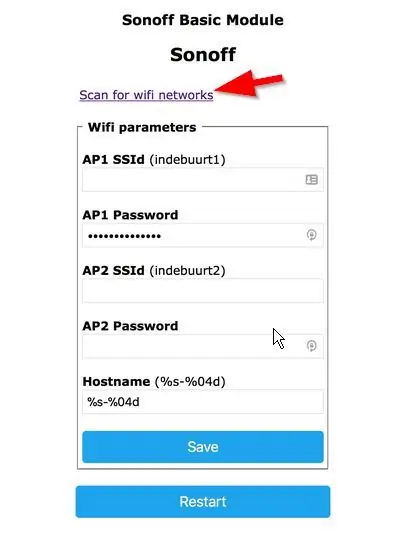
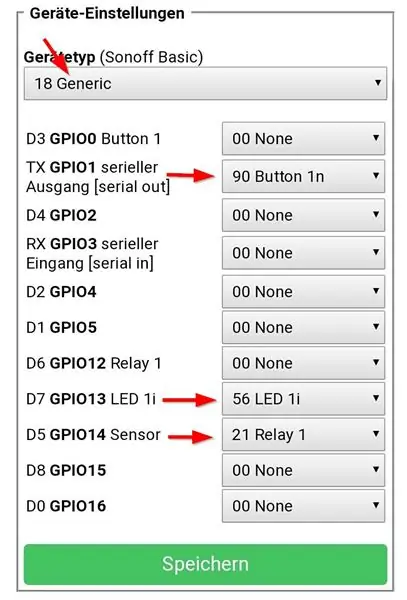
Po úspešnom bliknutí musí byť pin GPIO0 uvoľnený z GND a ESP znovu napájaný. Potom sa otvorí prístupový bod a dá sa pripojiť k prehliadaču na adrese 192.168.4.1
Na úvodnej konfiguračnej stránke môžete naskenovať svoju sieť Wi -Fi, vybrať príslušnú sieť a zadať heslo do siete Wi -Fi.
Potom sa reštartuje a ESP sa zobrazí vo vybratej sieti.
Skontrolujte sieť vo svojom smerovači, aby ste našli priradenú adresu IP.
Potom sa pomocou prehliadača pripojte k IP a nastavte typ zariadenia na „18 generických“a uložte ho.
ESP vykoná automatické reštartovanie, po ktorom môžete nakonfigurovať porty relé a tlačidiel, ako je znázornené na obrázku.
Môžete tiež chcieť prejsť na „ďalšie nastavenia“a nastaviť priateľský názov, zakázať MQTT, ak ho nemáte, a povoliť emuláciu Belkin WeMo, aby zásuvka fungovala s Alexou.
Keď všetko funguje, nakoniec modul znova spájkujte na základnú dosku a znova namontujte zástrčku.
Odporúča:
Ako vytvoriť super jasné bleskové svetlo s LED USB: 7 krokov

Ako vytvoriť super jasné bleskové svetlo s LED USB: Najprv si pozrite video, aby ste ho pochopili
LED bleskové svetlá pre ťahanie orby atď.: 5 krokov (s obrázkami)

LED bleskové svetlá pre ťahanie orby atď.: Nedávno som vymenil svoj veľký snímač za blejzer. veľký nákladný automobil mal na streche svetelnú lištu v plnej veľkosti, ale sako má strešné okno, takže nemôžem ísť touto cestou znova. Pozrel som sa na rôzne skryté blesky a dokonca mám starú dvojitú trubicovú palubnú dosku
Diaľkovo ovládané sieťové zásuvky Raspberry Pi RF (napájacie zásuvky): 6 krokov

Diaľkovo ovládané sieťové zásuvky Raspberry Pi RF (napájacie zásuvky): Ovládajte lacné sieťové zásuvky 433 MHz (nástenné zásuvky) pomocou Raspberry Pi. Pi sa môže naučiť výstup ovládacích kódov z diaľkového ovládača zásuviek a používať ich pod programovým riadením na aktiváciu akýchkoľvek alebo všetkých diaľkových zásuviek v celom dome.
Inteligentná zástrčka ESP8266: 6 krokov

Smart Plug ESP8266: Bienvenue sur cet article qui a pour but de vous montrer un projet de domotique que j'ai réalisé. Všetky možnosti výberu automatov a ich optimálne prispôsobenie sa rôznym spôsobom spájajú. Mobilné telefóny ovládate cez WiFi. La
Faux napájacia zástrčka ako prepínač: 5 krokov (s obrázkami)

Faux napájacia zástrčka ako prepínač: Upcykloval som staré televízory do displejov pre obchody a reštaurácie a podobne. Pred chvíľou ma oslovili ľudia, ktorí stavali únikovú miestnosť. Miestnosť, ktorú stavali, má tému strašidelnej zubnej praxe zo štyridsiatych rokov minulého storočia. Falošná krv striekaná okolo
